この記事には広告を含む場合があります。
記事内で紹介する商品を購入することで、当サイトに売り上げの一部が還元されることがあります。
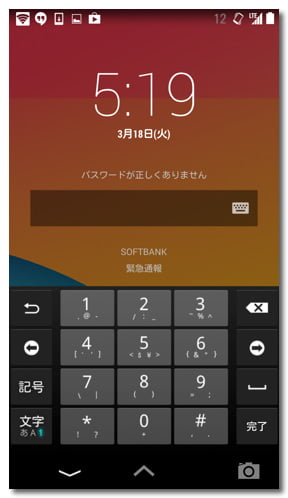
MNP一括0円で、Androidスマホをゲットした私。
なのですが、ふとした時に設定した画面ロックのパスワードをど忘れしてしまい、どうにもならない状態に。なんということだ…。
どうにかして端末リセットなり何なりするしかないかと思っていたのですが、調べてみるとインターネットさえつながっていればリモートでパスワード再設定ができるとの情報を発見。
やってみると見事に再設定およびロックの解除ができました。ありがたや。
同じようにパスワードを忘れてしまった方のために、ここでご紹介しておきます!
前提条件
参考にした元記事によると、以下の条件があるとのこと。
- スマホ側でGoogleアカウントへのログインをしていること
- スマホに電源が入っていないと追跡・操作ができない
- Google Playで対象スマホが非表示になっていると追跡・操作ができない
- スマホ側のAndroidデバイスマネージャーの設定「リモートでこの端末を探す」と「リモートでのロックと出荷時設定へのリセットを許可」にチェックが入っていること
(ただし予約ができ、再びスマホの電源が入ったときに予約していた処理が行われる)
Androidを普通に使っていればGoogleアカウントへのログインはしているでしょうし、私の場合特に何も意識せずとも③④は満たしていたようです。
なので、特に設定変更をしていなければ電源が入っていてネットにつながっていることが重要のようですね。
Androidデバイスへリモートでパスワード設定
以下のURLにアクセスします。
私の場合、iPhoneでアクセスしてみることに。
Googleアカウントにログインすると、Androidデバイスマネージャーの画面になります。
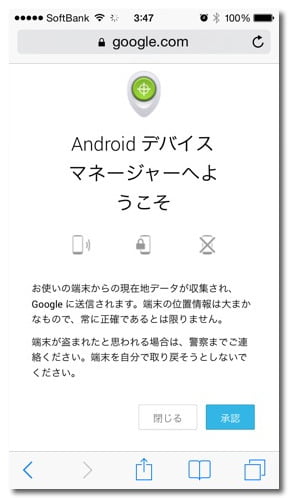
Android端末(私の場合はNexus5)が今ある場所が表示されます。
ここで、「ロック」を選択。
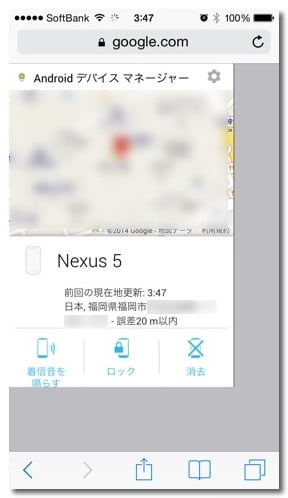
ここで、好きなパスワードを入力しましょう。
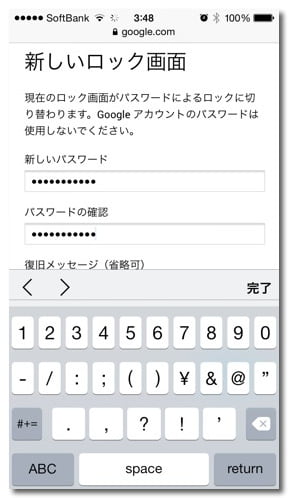
パスワードの再設定が成功すると、以下のようなメッセージが出てきます。

あとは、手持ちのAndroidデバイスでさきほど設定したパスワードを入力するだけ。バッチリ解除できました!
ちなみに、Androidが手元にない時などは着信音を鳴らしたり、データを消去することも可能です。
あとがき
もしかすると端末やAndroidのバージョンによっても可/不可が分かれるかもしれませんが、私の場合はうまくいきました。
ロック解除パスワードを忘れて困っているという方は、試してみる価値はありますよ!

